Q&A
【IODATA】IPアドレスを固定にする方法(iPhone/Android)
- 以下の手順をご確認ください。
▶iPhoneの場合
▶Androidの場合
▶Windows11の場合はこちら
▶MacOSの場合はこちら
iPhoneの場合
- [設定]をタップします。

- [Wi-Fi]をタップします。
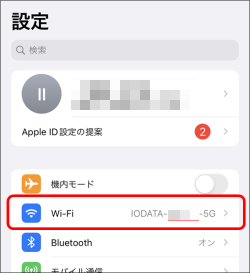
- [接続済みのSSID(Wi-Fi名)]をタップします。
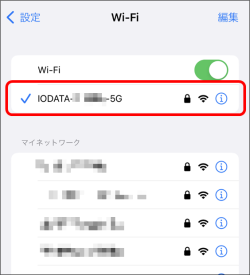
- [IPを構成]をタップします。
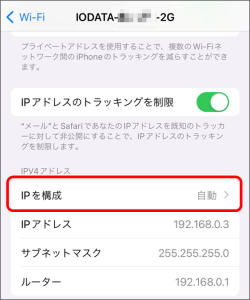
- [手動]をタップします。
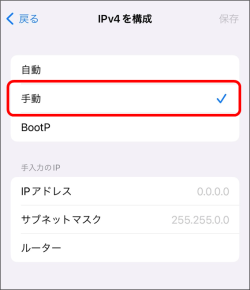
- [IPアドレス][サブネットマスク][ルーター]の項目に値を入力して[保存]をタップします。
>参考:IPアドレスを確認する方法
>参考:デフォルトゲートウェイ・サブネットマスク・DNSを確認する方法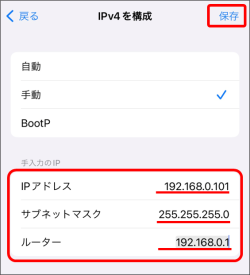
- [DNSを構成]をタップします。
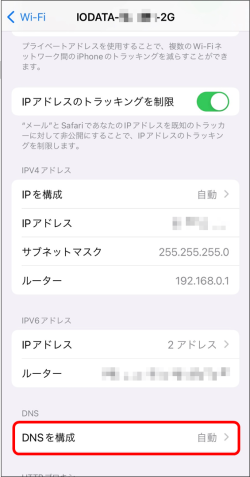
- [手動]をタップします。
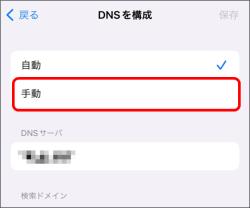
- [サーバーを追加]をタップします。
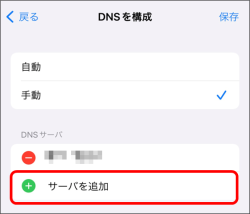
- [DNS]の値を入力して[保存]をタップします。
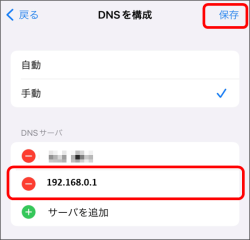
設定完了です!
Androidの場合
- [設定]をタップします。
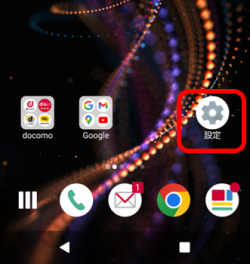
- [ネットワークとインターネット]をタップします。
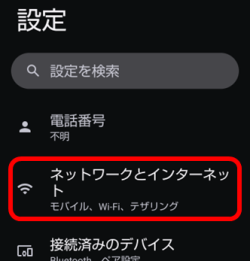
- [Wi-Fi]をタップします。
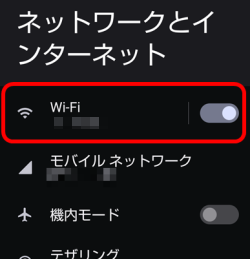
- 接続済みのSSID(Wi-Fi名)をタップします。
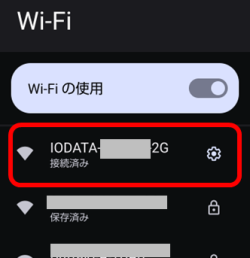
- 右上に表示されるペンのマークをタップします。
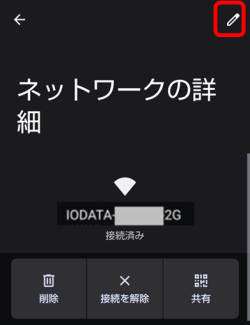
- [詳細設定]をタップします。
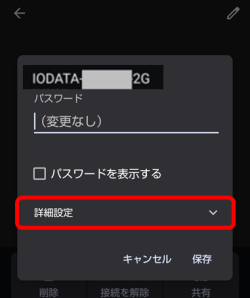
- [DHCP]をタップします。
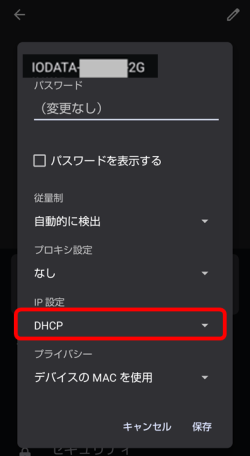
- 選択肢から[静的]をタップします。
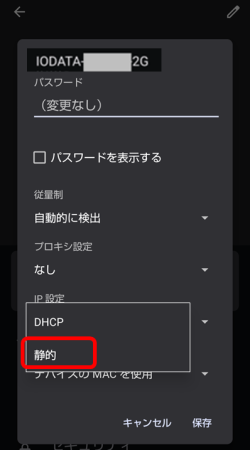
- [IPアドレス]の項目に値を入力します。
>参考:IPアドレスを確認する方法
>参考:デフォルトゲートウェイ・サブネットマスク・DNSを確認する方法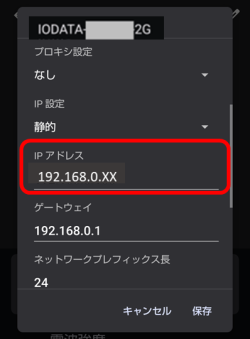
- 最後に右下の[保存]をタップして設定は完了です。
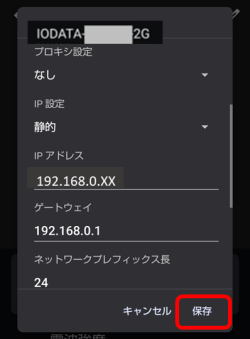
設定完了です!
- [設定]をタップします。
| Q&A番号 | 32480 |
|---|---|
| このQ&Aの対象製品 | WN-7D36QR WN-7D36QR/UE WN-7T94XR WN-7T94XR/UE WN-AX1167GR WN-AX1167GR/V6 WN-AX1167GR2 WN-AX1167GR2-ED WN-AX1167GR2/E WN-AX2033GR WN-AX2033GR2 WN-AX2033GR2/E WN-DAX1800GR WN-DAX1800GR/E WN-DAX1800GRN WN-DAX1800GRW-Y WN-DAX3000GR WN-DAX3000GR/E WN-DAX3000QR WN-DAX3600QR WN-DAX3600XR WN-DAX4200GR WN-DAX5400QR WN-DAX5400QR/E WN-DAX6000XR WN-DAX6000XR/E WN-DEAX1800GR WN-DEAX1800GR/E WN-DEAX1800GRW WN-DX1167GR WN-DX1167GR-H WN-DX1167GR/E WN-DX1167GREX WN-DX1167R WN-DX1167R/E WN-DX1200GR WN-DX1200GR/E WN-DX1300EXP WN-DX1300GNEX WN-DX1300GNEX2 WN-DX1300GRN WN-DX1300GRNX WN-DX2033GR WN-DX2033GR/E WN-SX300FR WN-SX300FR/E WN-SX300GR WN-SX300GR/E WN-TX4266GR WN-TX4266GR-D WN-TX4266GR/E |
このページのQRコードです。
スマホのカメラで読み取ることで、スマホでFAQを見ながらパソコンの操作ができます。


 商品一覧
商品一覧

